Kindlasti olete Androidi operatsioonisüsteemist kuulnud, välja arvatud juhul, kui teil endal on seade, milles see kest töötab. See platvorm meeldis suurele osale vidinaomanikest ja on mobiilseadmete seas levinuim operatsioonisüsteem. Alates 2009. aastast, mil "roboti" esimene versioon välja anti, pole arendajad lõpetanud oma vaimusünnituse täiustamist ja muutmist. Uusi versioone ja värskendusi antakse regulaarselt välja. Kuid kas seadet on alati vaja värskendada ja kuidas pärast värskendust "Androidi" vana versioon tagastada? Sellest räägime selles väljaandes.
Miks on uuendusi vaja?
Esiteks süsteemi õigeks toimimiseks. Arendajad optimeerivad jõudlust, täiustavad liidest, parandavad viivitusi, sest täiuslikku süsteemi on praktiliselt võimatu kohe vabastada ja väiksemaid tõrkeid on märgata ainult selle aktiivse kasutamise ajal. Enamikul juhtudel saate värskendusest teada tavalise teate abil, mis kuvatakse teavitusribal. Saate uuendada, minnes värskenduskeskusesse, laadides alla ja installides uue versiooni.
Miks võivad vidinate omanikud värskendusega rahul olla?
Enamasti peaks seade peale värskendusprotseduuri töötama kiiremini ning kõik vead peaksid jääma minevikku. Kõik, mille üle kasutajad kurta saavad, on mõned liidese muudatused või näiteks otseteede kadumine töölaualt (vastavalt kaovad ka rakendused ise). See on tingitud asjaolust, et installitud programmid on juba aegunud ja lihtsalt ei vasta uuele püsivarale.
Play turult leiab endiselt uusi rakenduste versioone või nende analooge ning vanade rakenduste kadumise tõttu OS-i eelmist versiooni tagastada on üsna rumal mõte. Mis veel võib uue püsivara versiooni omanikke häirida, on mõne programmi ilmumine, mida ei saa eemaldada. Näiteks võivad need olla Google'i uued teenused. Ja siis hakkavad eranditult kasutajad mõtlema, kas Androidi vana versiooni on võimalik tagastada. Kuid enamasti on need, kes soovivad naasta vana püsivara juurde, nende seas, kes proovisid oma seadet iseseisvalt värskendada. Siin võib ilmneda tohutul hulgal probleeme kuni selleni, et teie vidin võib muutuda "telliskiviks", st üldiselt lõpetada elumärkide näitamine.

Nii et enne selliste manipulatsioonide tegemist veenduge, et teil on piisavalt teadmisi ja kogemusi, ning mis kõige parem, võtke ühendust professionaaliga. Värskendage seadet ainult äärmuslikel juhtudel, kui te ei saa ilma selleta hakkama, sest selline protseduur jätab teid täielikult ilma garantiist. Kuid saate siiski naasta eelmise versiooni juurde.

Kuidas tagastada "Androidi" vana versioon pärast värskendust?
Alustuseks leppige tõsiasjaga, et süsteemi standardressursid ei näe ette süsteemi tagasipööramise võimalust, nagu näiteks Windows OS-is. Seega kustutatakse vana versiooni juurde naasmisel kõik installitud programmid ja isiklikud failid. Seetõttu tehke vahetult enne vana versiooni tagastamise protseduuri kõigist olulistest dokumentidest, failidest, telefoninumbritest jne varukoopiaid. Olge valmis kasutajaseadete, salvestatud kontode või rakendustega hüvasti jätma – need kustutatakse kõik peale sisseehitatud.
Järgmisena peate ise tehaseseadetele lähtestama. Kuidas seda teha, sõltub ainult teie operatsioonisüsteemi versioonist, kuid enamasti leitakse see üksus, kui avate "Seaded" ja "Taastamine ja lähtestamine". Selle parameetri leiate ka jaotisest "Konfidentsiaalsus". Igal juhul on tehaseseadetele lähtestamise leidmine lihtne. Järgmisena peate tegema rea toiminguid veidi keerulisemaks, st sisestama taastamise. Ja kuidas sellega "Androidi" vana versiooni tagastada – loe edasi.
Logi sisse taastamiseks
"Recovery" on Androidi jaoks spetsiaalne alglaadimisrežiim, mille abil saate seadeid lähtestada või süsteemi vilkuma. Kui ostate vidinaid usaldusväärsetest sertifitseeritud kauplustest ja juba installitud operatsioonisüsteemiga, peaks neil olema varu "taaste" režiim. "Taaste" sisestamine sõltub ainult teie seadme mudelist. Kõige tavalisem kombinatsioon on toitenupp ja helitugevuse vähendamise klahv.
Näiteks kui te ei tea, kuidas Androidi vana versiooni Lenovole tagastada, sobib see kombinatsioon enamiku nende seadmete jaoks. Tahaksin märkida, et enne "taaste" sisestamist peate telefoni välja lülitama. Kui otsite, kuidas "Android" Sony Xperia vana versiooni tagastada, peate siin hoidma all juba kolme nuppu: need, mille oleme juba nimetanud, ja kaameranuppu. Täpsemad juhised erinevate mudelite kohta leiate hõlpsalt veebist. Aga mida teha pärast alglaadimisrežiimi sisenemist?

Kuidas tagastada "Android" vana versioon pärast värskendamist "taasterežiimi" kaudu?
Menüüs saate navigeerida, kasutades " esile" ja konkreetse üksuse valimiseks peate vajutama "select". Seda režiimi ei pea kartma, kui hästi süveneda - saab selgeks, et midagi keerulist pole. Nüüd leidke rida nupuga " pühkige andmed / ja valige see. Avaneb uus menüü, milles peate toimingu kinnitama. Pärast - oodake taaskäivitamist ja OS naaseb tehaseseadetega.
Laadige oma nutitelefon
Kõigepealt tasub märkida, et enne selle protseduuri alustamist peate seadme korralikult laadima. Pole tähtis, kui kaua süsteemi tagasipööramine aega võtab ja kui kaua vidin pärast seda taaskäivitub.
Kui selliste manipulatsioonide ajal režiimis "taaste" pole seadmel piisavalt laetust ja see ei saa oma ülesannet täita, siis tõenäoliselt ei saa selle edasise kasutamise probleeme vältida.
Sama kehtib ka telefoni isevilgutamise kohta. Mõne kasutaja jaoks kadusid või ei töötanud teatud süsteemifunktsioonid kuni puuteplaadi funktsionaalsuse kadumiseni. Mõnel juhul ei käivitunud püsivara üldse ja OS-i oli lihtsalt võimatu siseneda. Kuid isegi siis päästis taas taastumine. Kui te ei saa sellesse režiimi siseneda või seda lihtsalt pole, on selle režiimi otse "OS-i" kaudu vilkumiseks mitu lihtsat utiliiti. Mõnikord võib selle ülesande jaoks vaja minna arvutit.
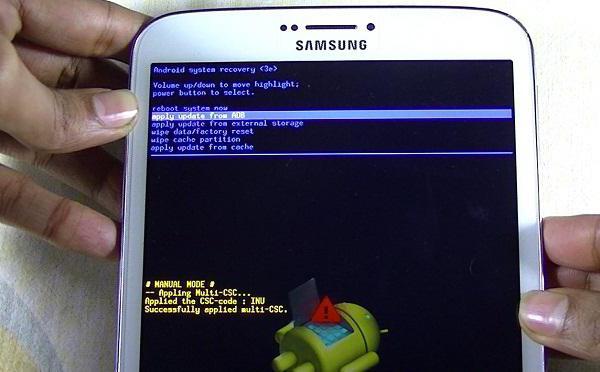
Rääkisime teile, kuidas pärast värskendust Androidi vana versioon tagastada. Hoolitse oma vidina eest hästi ja see teenib sind kaua.


























